Εάν το παιχνίδι σας διαταράσσεται επανειλημμένα λόγω της συντριβής του Cycle Frontier σε υπολογιστή με Windows, χρησιμοποιήστε τη βοήθεια αυτού του απλού οδηγού με πολλές λύσεις για να διορθώσετε το πρόβλημα.
Εάν ασχολείστε με τα παιχνίδια Player vs Player vs Environment (PvPvE), τότε πρέπει να έχετε ακούσει για το Cycle: Frontier. Αυτό είναι ένα καταπληκτικό παιχνίδι που σας επιτρέπει να συμμετέχετε σε φυλές και να πολεμάτε με άλλους παίκτες, φυλές και διαφορετικά πλάσματα στο περιβάλλον. Όσο περισσότερο σκοτώνεις τόσο περισσότερα παίρνεις.
Το παιχνίδι είναι αρκετά δημοφιλές στους λάτρεις του είδους, ειδικά επειδή το παιχνίδι είναι δωρεάν για παιχνίδι τόσο στο Steam όσο και στο Εκτοξευτές Epic Games. Ωστόσο, ενώ παίζετε μπορεί να αντιμετωπίσετε κάποια προβλήματα. Διαφορετικοί παίκτες παραπονέθηκαν ότι το Cycle Frontier έπεφτε επανειλημμένα στη συσκευή τους.
Αυτό το θέμα είναι αρκετά κοινό. Είτε παίζετε ένα αυτόνομο παιχνίδι είτε με τη βοήθεια λογισμικού πελάτη, μπορείτε να αντιμετωπίσετε αυτό το πρόβλημα για μερικούς λόγους. Με τη βοήθεια αυτού του άρθρου, θα εξηγήσουμε τις λύσεις για τη διόρθωση αυτών των σφαλμάτων. Μόλις διορθώσετε τα προβλήματα, το παιχνίδι σας θα λειτουργήσει τέλεια.
Τα πολλαπλά προβλήματα απαιτούν πολλαπλές λύσεις. Ως εκ τούτου, στις επόμενες ενότητες αυτού του οδηγού, θα ρίξουμε μια ματιά σε πολλές μεθόδους για να διορθώσετε το σφάλμα. Λοιπόν, ας βουτήξουμε στο ίδιο αμέσως.
Λύσεις για τη διόρθωση του Cycle Frontier Crashing σε υπολογιστή με Windows
Τώρα, θα ρίξουμε μια ματιά σε λύσεις για τη διόρθωση του σφάλματος συνεχούς συντριβής του Cycle Frontier. Για ευκολία επίλυσης του προβλήματος, ακολουθήστε τις λύσεις διαδοχικά έως ότου το παιχνίδι αρχίσει να τρέχει τέλεια. Ωστόσο, προτού προχωρήσετε στη λύση, βεβαιωθείτε πρώτα ότι το σύστημά σας πληροί τις ελάχιστες απαιτήσεις για την εκτέλεση του παιχνιδιού. Ελέγξτε το ίδιο παρακάτω:
| Λεπτομέρειες | Ελάχιστες απαιτήσεις | Προτεινόμενες Απαιτήσεις |
| Λειτουργικό σύστημα | Windows 10 | Windows 10 |
| Τύπος επεξεργαστή | 64 bit | 64 bit |
| ΕΠΕΞΕΡΓΑΣΤΗΣ | Intel i5-4590/υψηλότερο ή AMD Ryzen 3 1200/υψηλότερο | Intel i5-6600/υψηλότερο ή AMD Ryzen 5 1400/υψηλότερο |
| ΕΜΒΟΛΟ | 6 GB RAM | 8 GB RAM |
| GPU | NVIDIA GeForce GTX 760/καλύτερη ή AMD Radeon R9 270/καλύτερη | NVIDIA GeForce GTX 970/καλύτερη ή AMD Radeon RX 570/καλύτερη |
| GPU RAM | 2 GB VRAM | 4 GB VRAM |
| DirectX | V 11 | V 11 |
| Χώρος στο δισκο | 37 GB ή περισσότερο | 37 GB ή περισσότερο |
| FPS | 30 FPS | 60 FPS |
Εάν το σύστημά σας πληροί τις απαιτήσεις και παρόλα αυτά αντιμετωπίζετε το σφάλμα, κατευθυνθείτε αμέσως στις λύσεις.
Διόρθωση 1: Χρησιμοποιήστε τις ρυθμίσεις διαχειριστή
Το πρώτο πράγμα που μπορείτε να κάνετε για να αποτρέψετε τη συντριβή του Cycle Frontier είναι να χρησιμοποιήσετε τα δικαιώματα διαχειριστή για να εκτελέσετε το παιχνίδι. Είτε χρησιμοποιείτε μια αυτόνομη έκδοση του παιχνιδιού είτε το παίζετε χρησιμοποιώντας λογισμικό πελάτη, πρέπει να προσφέρετε ρυθμίσεις διαχειριστή στο παιχνίδι για να λειτουργεί τέλεια. Ακολουθήστε τα παρακάτω βήματα για να μάθετε περισσότερα για το ίδιο:
- Κάντε δεξί κλικ στο εικονίδιο του παιχνιδιού και ανοίξτε το Ιδιότητες.

- Ανοιξε το Συμβατότητα καρτέλα και επιλέξτε το πλαίσιο του Εκτελέστε ως διαχειριστής.
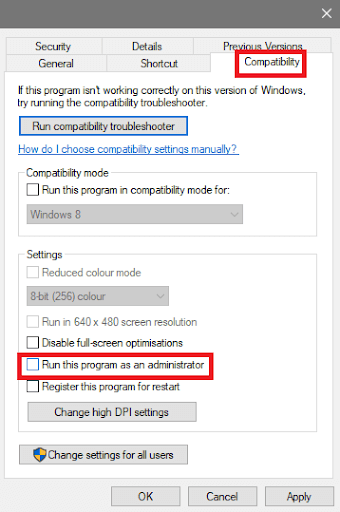
- Τύπος Εντάξει και τρέξτε το παιχνίδι.
Εάν το σφάλμα παραμένει και το Cycle Frontier συνεχίζει να κολλάει, ακολουθήστε την επόμενη επιδιόρθωση.
Διαβάστε επίσης: Πώς να διορθώσετε το Halo Infinite Keeps Crashing σε υπολογιστή με Windows
Διόρθωση 2: Κλείστε τις περιττές εφαρμογές και λογισμικό
Το επόμενο πράγμα που μπορείτε να κάνετε για να διορθώσετε τη συντριβή του Cycle Frontier σε υπολογιστή με Windows είναι να κλείσετε ή να τερματίσετε όλες τις περιττές εφαρμογές και λογισμικό. Κάνοντας αυτό θα επιτρέψετε στο σύστημα να προσφέρει περισσότερους πόρους στο παιχνίδι σας. Ως εκ τούτου, το παιχνίδι μπορεί να κυλήσει ομαλά στη συνέχεια. Για να κάνετε το ίδιο, μπορείτε να χρησιμοποιήσετε τη βοήθεια του Task Manager. Ακολουθήστε τα παρακάτω βήματα για να μάθετε περισσότερα:
- Πάτα το Ctrl+Shift+Escκλειδιά να τρέξει το Διαχειριστής εργασιών.
- Όταν εμφανιστεί το εργαλείο, αναζητήστε τις περιττές εφαρμογές κάτω από το Επεξεργάζομαι, διαδικασία καρτέλα και επιλέξτε μεμονωμένες εφαρμογές να τα κλείσουν. Χρησιμοποιήστε το Τέλος εργασίας κουμπί για το ίδιο.

Μόλις κλείσετε τις περιττές εφαρμογές, εκτελέστε το παιχνίδι. Εάν εξακολουθεί να δημιουργεί το ίδιο πρόβλημα, το Cycle Frontier συνεχίζει να συντρίβεται και, στη συνέχεια, προχωρήστε στην επόμενη λύση.
Διόρθωση 3: Ενημερώστε το πρόγραμμα οδήγησης γραφικών
Η επόμενη λύση που σας επιτρέπει να διορθώσετε τη συντριβή του Cycle Frontier στον υπολογιστή είναι να ενημερώσετε το πρόγραμμα οδήγησης γραφικών. Οι κάρτες γραφικών παίζουν ζωτικό ρόλο στη λειτουργία οποιουδήποτε παιχνιδιού. Καθώς το παιχνίδι αφορά κυρίως γραφικά, είναι πολύ σημαντικό η συσκευή που είναι υπεύθυνη για το χειρισμό των γραφικών να λειτουργεί επίσης καλά.
Εδώ μπαίνουν τα προγράμματα οδήγησης γραφικών.
Αυτά τα προγράμματα οδήγησης επιτρέπουν τη σταθερή επικοινωνία της συσκευής γραφικών και του παιχνιδιού ή των προγραμμάτων που τη χρησιμοποιούν. Επομένως, εάν το πρόγραμμα οδήγησης γραφικών είναι ξεπερασμένο, ενδέχεται να αντιμετωπίσετε το πρόβλημα της συντριβής του Cycle Frontier. Η καλύτερη λύση; Ενημερώστε το πρόγραμμα οδήγησης γραφικών. Στο διαδίκτυο, θα βρείτε τόνους διαφορετικών εφαρμογών που σας επιτρέπουν ενημερώστε τα προγράμματα οδήγησης στα Windows 10. Ωστόσο, όλα αυτά δεν είναι αξιόπιστα. Αντίθετα, μπορείτε να χρησιμοποιήσετε τη βοήθεια του Bit Driver Updater.
Αυτή είναι η πιο αξιόπιστη ενημέρωση προγράμματος οδήγησης που σας προσφέρει πολλές δυνατότητες, μεταξύ των οποίων
- Αυτόματες ενημερώσεις προγραμμάτων οδήγησης
- Ενημέρωση και προγραμματισμός προγράμματος οδήγησης με ένα κλικ
- Δημιουργήστε αντίγραφα ασφαλείας και επαναφέρετε προγράμματα οδήγησης όπως απαιτείται
- Πολυγλωσσική υποστήριξη και διεπαφή χρήστη
- Δωρεάν και επί πληρωμή εκδόσεις
- Ενημέρωση επιλογής παράβλεψης
- Προγράμματα οδήγησης με πιστοποίηση WHQL
Για να μάθετε πώς να χρησιμοποιείτε το λογισμικό, μεταβείτε στην επόμενη ενότητα.
Πώς να ενημερώσετε το πρόγραμμα οδήγησης γραφικών και να διορθώσετε το Cycle Frontier Crashing;
Ακολουθήστε τα παρακάτω βήματα για να χρησιμοποιήσετε το Bit Driver Updater και ενημερώστε το πρόγραμμα οδήγησης γραφικών:
- Κάντε κλικ στο παρακάτω κουμπί και κατεβάστε το Bit Driver Updater εργαλείο.

-
Εγκαταστήστε το λογισμικό και Τρέξε το έτσι ώστε το εργαλείο να σαρώνει το σύστημα για ενημερώσεις προγραμμάτων οδήγησης.

- Όταν ο κατάλογος των ξεπερασμένα προγράμματα οδήγησης εμφανίζεται, χρησιμοποιήστε το Ενημέρωση όλων ή Ενημέρωση τώρα κουμπί για λήψη όλων ή μεμονωμένων ενημερώσεων αντίστοιχα, όπως απαιτείται.

- Κάντε επανεκκίνηση του συστήματος όταν εγκατασταθούν οι ενημερώσεις.
Αυτή η μέθοδος προσφέρει τις περισσότερες πιθανότητες να διορθώσετε το σφάλμα συνεχούς συντριβής Cycle Frontier. Ωστόσο, εάν το ίδιο επιμένει, ακολουθήστε την επόμενη λύση.
Διαβάστε επίσης: Πώς να διορθώσετε το Sons of The Forest Crashing σε υπολογιστή με Windows
Επιδιόρθωση 4: Απενεργοποιήστε το Εργαλείο ασφάλειας ή προστασίας από ιούς
Τέλος, αυτό που μπορείτε να δοκιμάσετε για να διορθώσετε το σφάλμα συντριβής του Cycle Frontier είναι να απενεργοποιήσετε το εργαλείο προστασίας από ιούς ή ασφάλεια. Ένα τέτοιο εργαλείο μπορεί να επηρεάσει τη λειτουργία του παιχνιδιού και να δημιουργήσει προβλήματα στην εκτέλεση του. Ανοίξτε λοιπόν τις ρυθμίσεις του εργαλείο προστασίας από ιούς και απενεργοποιήστε την προστασία. Τώρα, όταν εκτελείτε το Cycle Frontier, το παιχνίδι θα τρέχει τέλεια και ομαλά.
Το Cycle Frontier Keeps Crashing: Διορθώθηκε
Στις προηγούμενες ενότητες αυτού του απλού οδηγού, ρίξαμε μια ματιά σε μερικούς από τους καλύτερους τρόπους για να διορθώσετε το σφάλμα κατάρρευσης του παιχνιδιού. Ελπίζουμε ότι οι λύσεις ήταν χρήσιμες και μπορέσατε να διορθώσετε το σφάλμα και να απολαύσετε ομαλό παιχνίδι. Ωστόσο, εάν αντιμετωπίζετε οποιοδήποτε πρόβλημα ή χρειάζεστε βοήθεια με τις λύσεις, μπορείτε να ζητήσετε τη βοήθειά μας.
Γράψτε τις απορίες σας στα σχόλια και αφήστε μας λίγο χρόνο για να δώσουμε αποτελεσματικές λύσεις για το ίδιο. Μπορείτε επίσης να παρέχετε σχόλια και προτάσεις εάν θέλετε. Μας αρέσει να ακούμε τις σκέψεις σας. Εάν θέλετε ενημερώσεις σχετικά με περισσότερα τέτοια άρθρα, εγγραφείτε στο ενημερωτικό μας δελτίο. Εάν σας άρεσε αυτό το άρθρο σχετικά με το πώς να διορθώσετε τη συντριβή του Cycle Frontier, ακολουθήστε μας Facebook, Κελάδημα, Ίνσταγκραμ, Pinterest, και Tumblr.